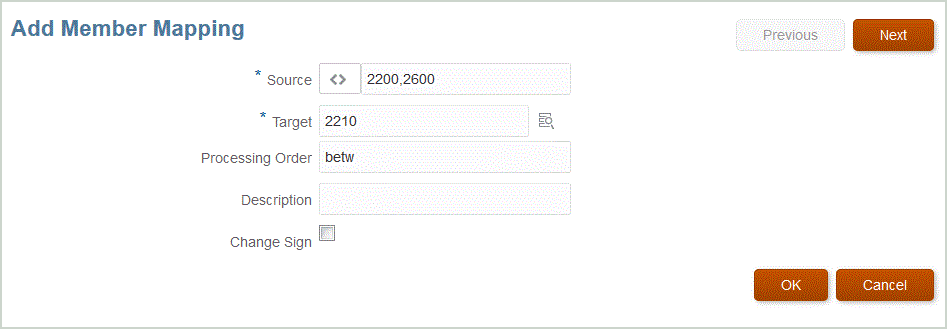멤버 매핑 추가
변환을 위해 소스 값을 처리할 때 특정 소스 값에 여러 매핑이 적용될 수 있습니다. 우선순위는 명시적, 사이, 위치, 다차원, 유사 순입니다.
멤버 매핑을 추가하려면 다음을 수행합니다.
- 데이터 통합 홈 페이지에서 통합 오른쪽에 있는
 를 누른 다음 멤버 매핑을 선택합니다.
를 누른 다음 멤버 매핑을 선택합니다. - 다른 통합의 맵을 공유하려면 위치 참조를 선택합니다.
현재 통합에 대한 맵을 정의하는 경우 위치 참조를 제공해야 합니다.
- 차원 드롭 다운에서 멤버 매핑을 편집하거나 추가할 차원을 선택합니다.
- 추가 아이콘(
 )을 눌러 새 멤버 매핑을 추가합니다.
매핑을 선택하고 편집 아이콘(
)을 눌러 새 멤버 매핑을 추가합니다.
매핑을 선택하고 편집 아이콘( )을 눌러 새 매핑을 추가하지 않고 필요에 따라 기존 매핑만 편집할 수도 있습니다.
)을 눌러 새 매핑을 추가하지 않고 필요에 따라 기존 매핑만 편집할 수도 있습니다. - 멤버 매핑 추가 페이지에서 소스의 매핑 유형 드롭다운에서 멤버 매핑 유형을 선택하고 소스 값을 지정합니다.
멤버 매핑의 유형은 다음과 같습니다.
매핑 유형 설명 참고 항목 
소스 값을 타겟 값과 정확히 일치시키고 바꿉니다.
Explicit 매핑은 일대일 매핑입니다. 예를 들어 소스 값 "ABC"는 타겟 값 "123"으로 바뀝니다.
명시적 매핑 사용 
소스 값의 연속 범위를 단일 타겟 값으로 바꿉니다.
예를 들어 "001"부터 "010"까지의 소스 값이 하나의 타겟 값으로 바뀝니다.
또 다른 예에서는 300000부터 3001999까지의 계정을 이익 잉여금에 매핑해야 하지만, 310000 계정은 자본 출자 또는 배당금일 수 있습니다.
Between 매핑 사용 
하나의 타겟 값에 매핑될 순차적이지 않은(불연속) 소스 값을 나열합니다.
이 경우 하나의 매핑 내에서 여러 값이 하나의 값에 매핑되므로 명시적 맵의 경우처럼 여러 규칙을 생성할 필요가 없습니다.
예를 들어 소스 계정 1503, 1510 및 1515가 대상 계정 15000010에 매핑되게 할 수 있습니다.
In 매핑 사용 
특수 문자를 사용하여 소스 값의 문자열과 일치시키고 타겟 값에 매핑합니다.
Like 매핑에서는 와일드카드 문자(별표(*) 및 물음표(?))를 사용합니다. 별표는 임의 수의 문자를 위한 자리 표시자입니다.
예를 들어 1190*은 1190, 1190100 및 1190-200 계정을 현금 타겟 계정에 매핑합니다.
물음표는 한 문자를 위한 자리 표시자입니다. 예를 들어 119? 소스 계정은 4개의 문자를 포함하며 119로 시작하는 소스 계정에만 매핑됩니다.
Like 매핑 사용 
다차원 매핑을 사용하면 특정 소스 열 값 조합에 대해 타겟 값을 지정할 수 있습니다.
이 기능을 통해 대상 애플리케이션에서 사용할 수 없는 차원에 데이터를 로드할 수 있습니다.
예를 들어 계정 차원의 매핑은 엔티티, 제품 및 프로젝트의 소스 값을 기반으로 할 수 있습니다.
또한 타겟 애플리케이션 등록에 추가된 룩업 차원을 선택할 수 있습니다. 이 차원은 타겟 애플리케이션에 없는 소스 차원을 포함합니다. 이 차원을 사용하면 다차원 필터를 더 유연하게 생성할 수 있으며 조건부 데이터 로드가 용이해집니다.
다차원 매핑 사용 
텍스트에서 일치 패턴을 지정하는 문자 시퀀스를 사용하는 정규 표현식입니다.
이 매핑 유형은 소스 레코드에만 사용할 수 있습니다.
Java 지원 정규 표현식만 사용할 수 있습니다.
예를 들어, 소스 레코드에 5자리 숫자가 있는 행을 무시하는 정규 표현식을 적용하려면 .* \d{5}을 지정하고 타겟에 무시를 지정하면 됩니다.
기타 예:
110[1-9]{3}999 - 110으로 시작하고 마지막 숫자 3개가 999로 끝남
^[A-Z][1-5]{5} - 대문자로 시작하고 그 뒤에 1~5 사이의 숫자 5개가 옴
^1[1-5]{5}9{3} - 1~5 사이의 5개 숫자로 시작하여 999로 끝남
정규 표현식은 개별 필드뿐 아니라 전체 레코드에 대해서도 정의할 수 있습니다. 이를 통해 전체 레코드 문자열의 여러 필드에 대한 정규 표현식을 정의할 수 있습니다. 표현식은
$RECORD$regex형식으로 지정됩니다.예를 들어 다음에서 값이 3121,14020인 레코드를 필터링하려면
"USD","0000","0000","0000","0000","Ending Balance","Vision Foods - USA IFRS SecLed","3099","31010","000","Actual","YTD","0000","Total",0.0 "USD","0000","0000","0000","0000","Ending Balance","Vision Foods - USA IFRS SecLed","3111","11010","000","Actual","YTD","0000","Total",-70346.2 "USD","0000","0000","0000","0000","Ending Balance","Vision Foods - USA Ledger","3121","14020","000","Actual","YTD","0000","Total",4.228475022E7
다음 표현식을 사용합니다.
$RECORD$[a-z,A-Z]{3},[0-9]{4},[0-9]{4},[0-9]{4},[0-9]{4},[a-z,A-Z,\s]*,[a-z,A-Z,\s,-]*,3121,14020,[0-9]*,[a-zA-Z]*,[A-Z]*,[0-9]*,[A-Z,a-z]*,[0-9]*.[0-9]*다음 항목을 참조하십시오.
주:
변환을 위해 소스 값을 처리할 때 특정 소스 값에 여러 매핑이 적용될 수 있습니다. 우선순위는 명시적, 사이, 위치, 다차원, 유사 순입니다. 사이 및 유사 유형 매핑 내에서 겹칠 수 있습니다. - 타겟에서 차원 멤버 이름의 타겟 값을 입력하십시오.
개별 멤버를 타겟으로 입력하거나
 을 눌러 멤버 선택기로 값을 선택할 수 있습니다.
을 눌러 멤버 선택기로 값을 선택할 수 있습니다. - 처리 순서에서 매핑 순서를 지정하십시오.
처리 순서에 따라 매핑 유형 내의 우선순위 레벨이 결정됩니다. 매핑은 매핑 유형 내에서 이름의 알파벳순으로 처리됩니다. 순서 지정에 도움이 되도록 번호를 사용할 수도 있습니다. 예를 들어 10 또는 100 단위로 번호를 매기는 경우 기존 값 사이에 새 값을 삽입할 수 있습니다. 매핑 번호가 10, 20 및 30으로 매겨진 경우 25로 시작하는 매핑을 추가할 수 있으며 다른 매핑의 이름을 바꿀 필요가 없습니다.
- 설명에 매핑에 대한 설명을 입력합니다.
- 기호 변경을 선택하여 지정된 타겟 계정의 기호를 반대로 바꾸십시오.
이 옵션은 시산표에서 수익 및 부채/자기 자본 소스 계정의 기호가 마이너스인 경우 일반 원장 소스 데이터에서 종종 사용됩니다. 애플리케이션에서 숫자가 양수 값으로 저장되는 경우가 많으므로 기호 변경 옵션을 사용하여 대변 잔액을 양수로 만들 수 있습니다.
주:
빠른 모드 로드에는 기호 변경 옵션이 지원되지 않습니다. - 확인을 누릅니다.
선택적으로 매핑을 선택하고
 을 눌러 멤버 매핑을 편집할 수 있습니다.
을 눌러 멤버 매핑을 편집할 수 있습니다.매핑을 선택하고
 을 눌러 멤버 매핑을 삭제할 수 있습니다.
을 눌러 멤버 매핑을 삭제할 수 있습니다.